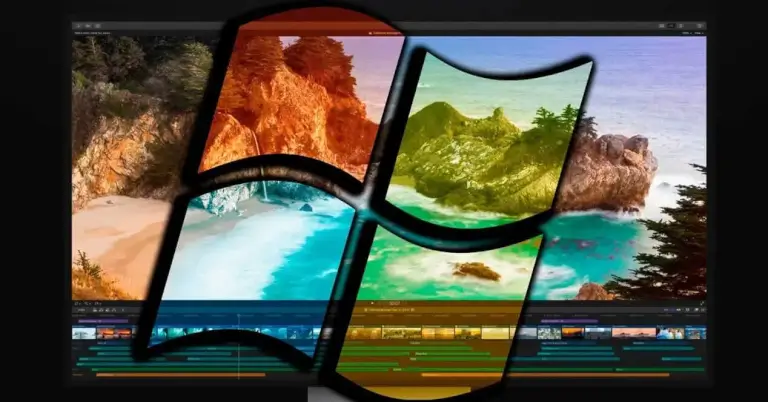
Cómo usar Final Cut Pro en tu ordenador con Windows
Si te gusta editar vídeo seguro que has escuchado hablar de Final Cut Pro, uno de los programas de vídeo más completos que hay y que nos permite proyectos originales y profesionales. Pero tenemos un problema y es que no podemos usar Final Cut Pro en Windows 10 ya que el programa solo está disponible para ordenadores Apple. Si tienes alguna inquietud recuerda contactarnos a través de nuestras redes sociales, o regístrate y déjanos un comentario en esta página. También puedes participar en el WhatsApp. Si usas Telegram ingresa al siguiente enlace.
Por desgracia, Final Cut Pro en Windows no existe aunque muchos usuarios llevan años pidiendo que este software sea también compatible con otros ordenadores que no sean de Apple. Tenemos dos opciones: podemos probar alternativas para Final Cut Pro o podemos usar Final Cut Pro en Windows con una serie de trucos y consejos que te explicaremos a continuación. Tú eliges qué prefieres.
¿Qué es Final Cut Pro?
Si has llegado hasta aquí seguramente sabes qué es Final Cut Pro y qué nos permite pero si no sabes de qué te estamos hablando, se trata de un software de edición de vídeo qie nos permite todo tipo de funciones y recursos para conseguir proyectos totalmente profesionales. Se trata de un editor que ronda los 300 aunque tiene una prueba gratuita. ¿Y cuál es su principal problema para muchos usuarios? No funciona en ningún ordenador que no sea un Mac de Apple. Si lo has probado en la universidad o has tenido un Mac y ahora tienes Windows puede que lo eches de menos y por eso recopilamos todas las soluciones posibles para tenerlo.
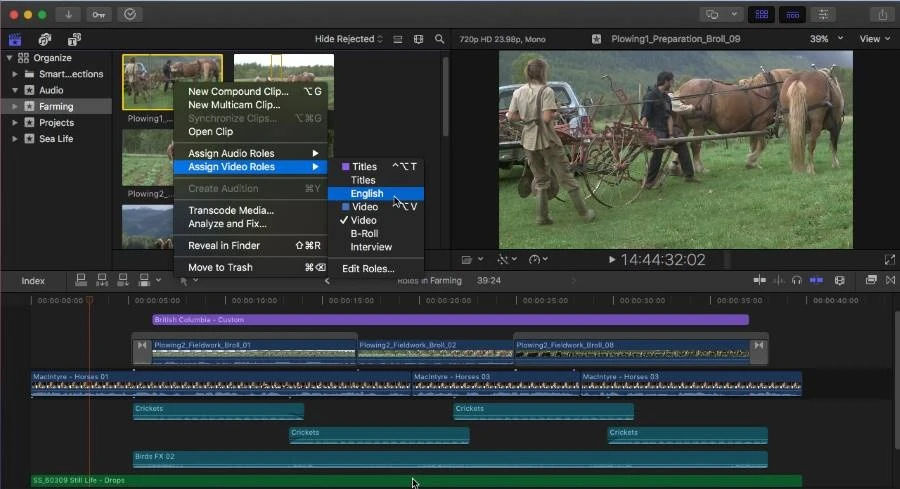
Máquina virtual en Windows
Una máquina virtual nos permite tener dos sistemas operativos en un único ordenador. O, mejor dicho, nos permite que instalemos macOS en nuestro ordenador con Windows sin necesidad de eliminar este primero o renunciar a él. Es una opción muy recomendable para usuarios que quieren probar programas que han desarrollado, por ejemplo, o en casos como este en el que queremos hacer uso de un software que no está disponible para nosotros. Necesitamos un programa para crear máquinas virtuales (como puedes ser Virtualbox o VMWare, los más populares), necesitamos también una imagen ISO de MacOS y configurar la máquina virtual.
Usando VirtualBox
Por ejemplo, podemos hacerlo con Virtualbox siguiendo estos pasos:
Lo rimero, tendremos que descargar VirtualBox desde su página web de forma gratuita y en su versión compatible con nuestro sistema operativo.
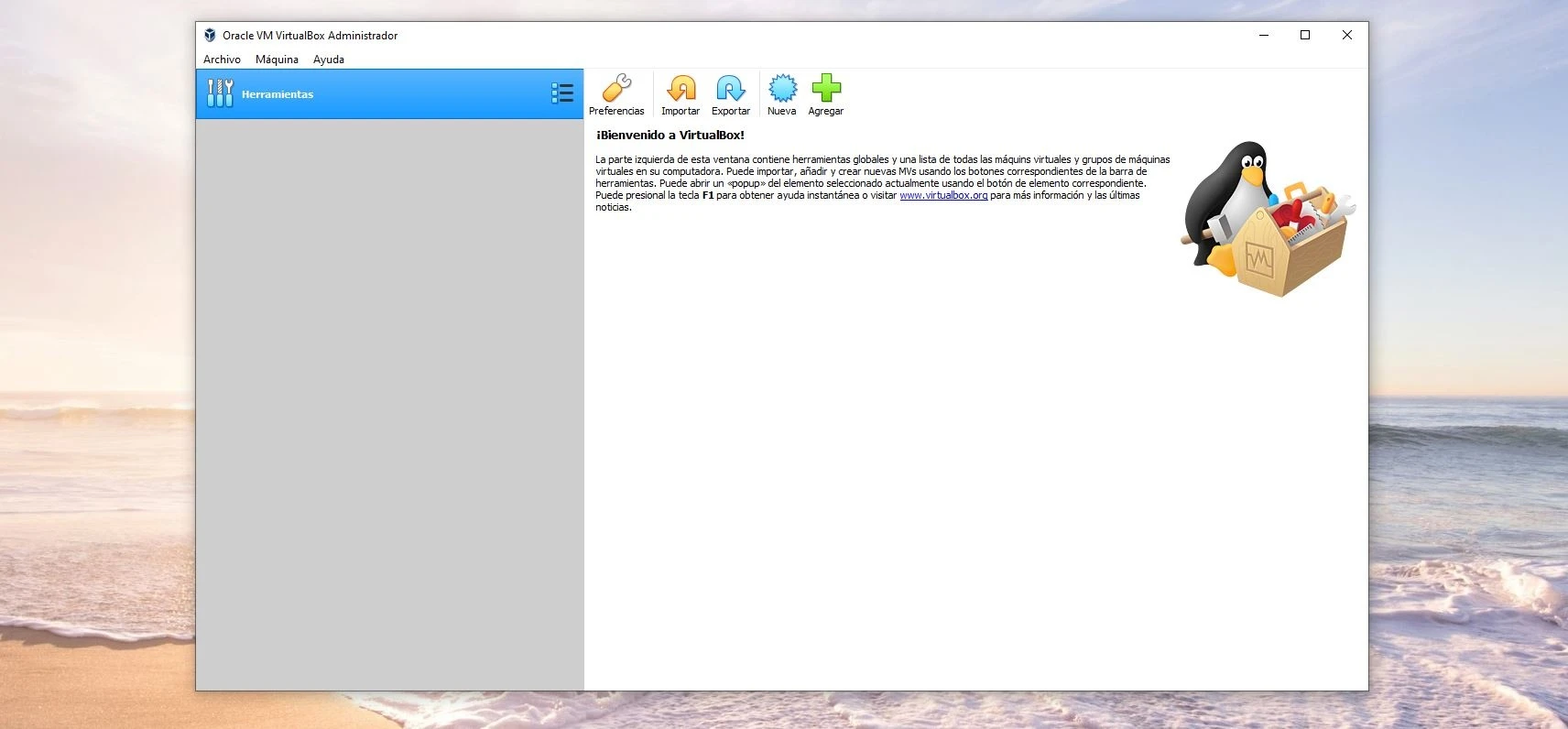
Sigue los pasos que te va indicando el programa para instalarlo al completo. Una vez que lo tengas instalado, tenemos que crear una máquina virtual:
- Toca en Nueva en el menú de la parte de arriba
- Rellena con todos los datos que te pida (nombre, carpeta de máquina…)
- Toca sobre Next o siguiente para ir pasando al siguiente paso
- Elige la memoria RAM que vamos a asignar a la máquina virtual
- Escoge el tamaño del disco duro
- Pulsa en siguiente
- Ya tenemos lista la máquina
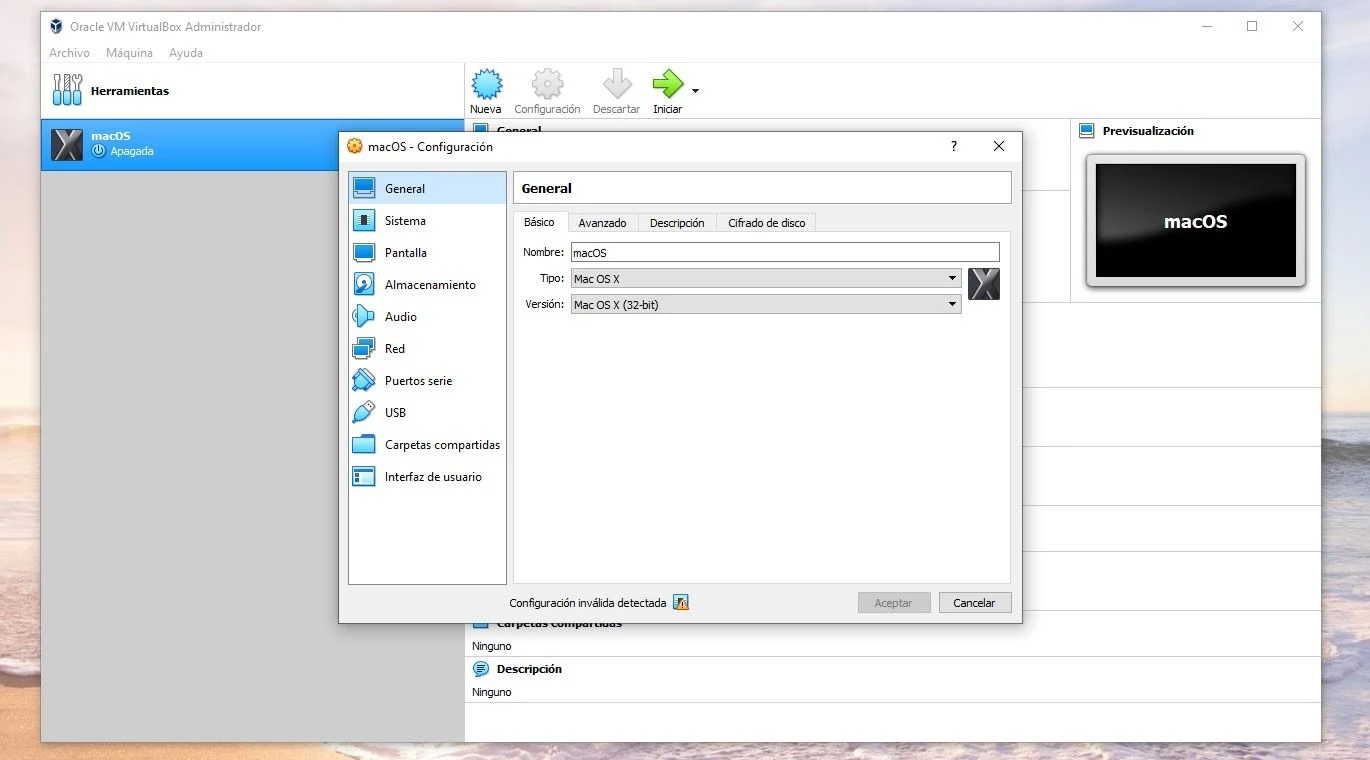
Una vez que hayamos llegado hasta aquí necesitamos ir a “Configuración” y montar la imagen ISO de macOS. Cuando tengamos lista la máquina virtual de macOS en Windows lo que necesitaremos es tener a mano Final Cut Pro y ya podremos utilizarlo con normalidad en nuestro ordenador con Windows siempre y caundo hayamos activado esta máquina virtual del sistema operativo de Apple. Ten en cuenta que el rendimiento total con VMWare no será similar al que tendrías si de verdad el SO instalado fuese macOS. Las máquinas virtuales hacen que el rendimiento sea algo peor pero habremos subsanado el problema y podrás tener Final Cut.
Hackintosh
Hackintosh se considera a un ordenador que funciona con sistema operativo de Apple pero no es un ordenador de Apple. Es un proceso más complejo que le anterior y muchísimo más complejo que apostar por alguna alternativa a Final Cut Pro pero si necesitas hacerlo y estás dispuesto a ello, es una opción válida.
Configurar un ordenador hackintosh es bastante complicado. En primer lugar porque vamos a necesitar hardware utilizado por Apple en cualquiera de sus ordenadores, o que cuente con soporte oficial por parte de la compañía de Cupertino en forma de drivers en macOS Sierra. Es decir, que las posibilidades en cuanto a configuraciones de hardware se reducen de forma considerable. Por otro lado, tampoco es tan sencilla la instalación del sistema operativo, a pesar de que el hardware sea perfectamente compatible, sino que hay que seguir una serie de pasos complejos y personalizados en función de la configuración de hardware. Hackintosh.com tiene las mejores guías para ello.
Ahora bien, si conseguimos una configuración hackintosh funcional, entonces lo único que tendremos que hacer es instalar Final Cut Pro también desde la App Store y funcionar con el programa con absoluta normalidad.
Alternativas para Final Cut Pro
Si nada de lo anterior te sirve o convence siempre puedes usar alternativas a Final Cut Pro para Windows 10 que te permitan las mismas funciones sin necesidad de llevar a cabo todo lo anterior. Es la opción más recomendable a la hora de conseguir una buena edición de vídeo sin complicaciones, simplemente debemos abrir nuestra mente y probar otros programas que quizá incluso nos gusten más. Algunas de nuestras propuestas son:
Magix Vegas Pro
Antes Sony Vegas Pro y una de las mejores opciones para editar vídeo si tienes un PC. Se trata de una herramienta de pago cuyo precio parte de los unos 250 o 270 euros euros en su versión más sencilla aunque también hay opción de pagar mes a mes unos 20 euros a través de una suscripción. No es asequible pero es un programa totalmente recomendable si quieres dedicarte al vídeo de forma profesional.
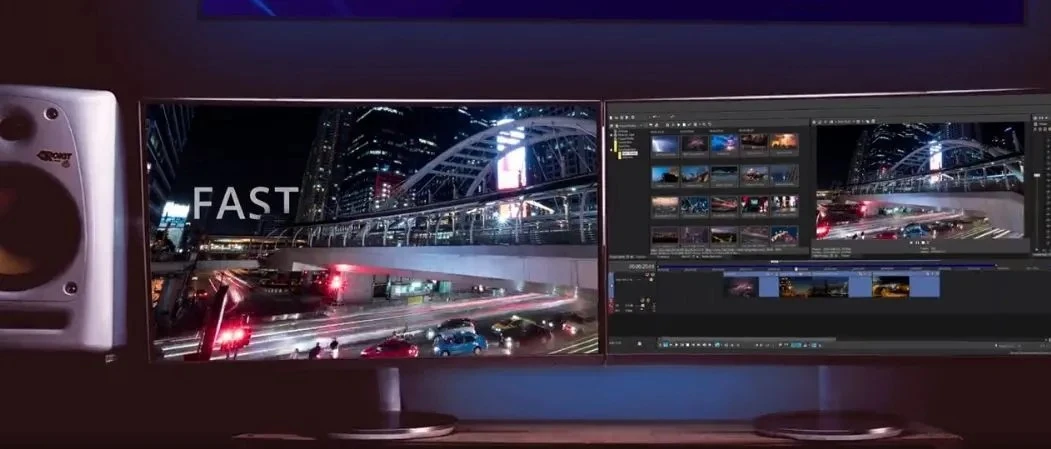
Adobe Premiere Pro
Otro de los mejores programas o alternativas para tener Final Cut en Windows 10 es Adobe Premiere Pro. Hay que pagar pero es uno de los programas de mayor calidad que podemos encontrar en este ámbito, probablemente el más avanzado. Tiene todo tipo de funciones y características tanto si queremos editar vídeo a nivel doméstico como si vamos a hacerlo de forma profesional. Su interfaz es muy completa y por eso recomendamos que le dediques algo de tiempo para entender todo lo que puede ofrecerte. Podrás añadir transiciones, crear un vídeo multi-pista, añadir efectos, títulos, créditos, añadir efectos especiales. El más completo y recomendable pero necesitarás formar parte de Adobe para poder utilizarlo en tu ordenador.
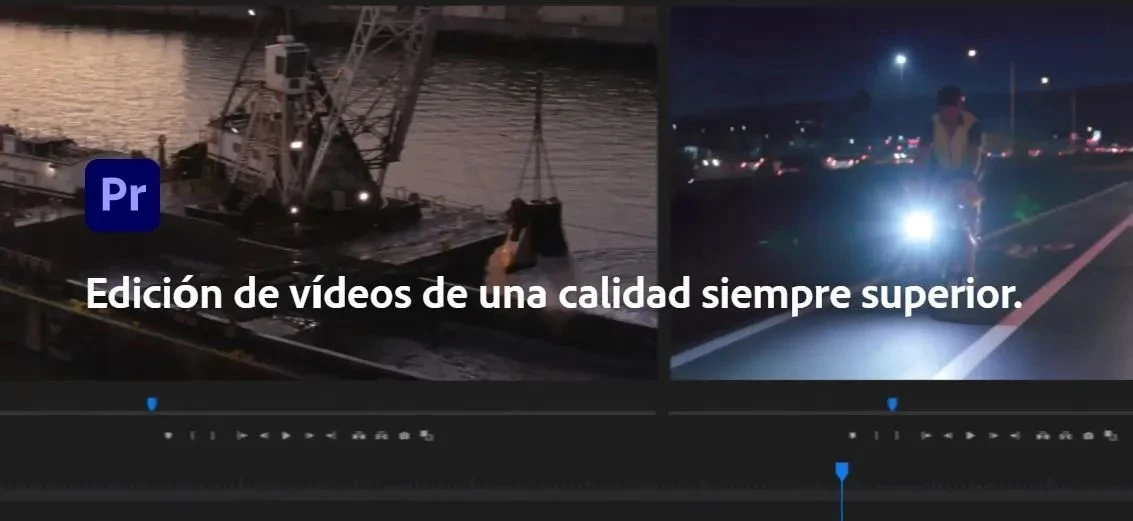
Wondershare Filmora
Si buscas una alternativa gratuita, Wondershare Filmora nos ofrece una interfaz muy sencilla y lo mejor de todo es que no tiene ningún coste. Basta con que vayamos a su página web y lo descarguemos para nuestra versión de Windows. El resultado que nos ofrece es de una grandísima calidad y una de las principales ventajas es que el editor es muy similar a Final Cut Pro por lo que no tendrás problema para acostumbrarte a manejarlo y sacarle todo el partido que puedas






